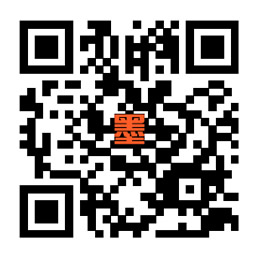win10怎么设置屏幕分辨率
Q1:win10系统怎么更改设置屏幕分辨率
WIN 10更改分辨率可以鼠标在桌面空白处右键单击,然后选择“显示设置”选项。在弹出的新窗口中选择“高级显示设置”按钮。这时候就看到分辨率选项了,点击后面的下拉箭头可以进行选择合适的分辨率。选择好之后点击下面的“应用”按钮。这时候会弹出来一个确认框,如果确定要改变分辨率,那么点击“保留更改”即可,具体操作方式如下:
1、首先鼠标在桌面空白处右键单击,然后选择“显示设置”选项
2、在弹出的新窗口中选择“高级显示设置”按钮。
3、这时候就看到分辨率选项了,点击后面的下拉箭头可以进行选择合适的分辨率。
4、选择好之后点击下面的“应用”按钮
5、这时候会弹出来一个确认框,如果确定要改变分辨率,那么点击“保留更改”即可。
Q2:笔记本win10屏幕分辨率怎么设置
win10设置屏幕分辨率的步骤:
工具:win10系统电脑一台
1、首先,咱们返回到win10系统的传统桌面位置,然后在桌面找到一个空白处,点击鼠标右键,在出现的下滑菜单中,咱们选择显示设置选项。

2、在设置窗口,点击左侧窗格中的显示,然后点击右侧窗格下方的“高级显示设置”。

3、进入到高级显示设置窗口之后,就可以在打开的窗口中看到如下图中所示的窗口了,下方位置就有一个分辨率的选项,在这里设置自己想要的分辨率,然后点击应用就可以了。

注意:
如果看到的屏幕分辨率窗口是灰色的,而无法调整。这意味着当前电脑的显卡没有正确安装驱动程序,用户需重新更新更加匹配Windows 10操作系统的显卡驱动程序。
Q3:win10系统怎么设置屏幕分辨率
控制面板/外观和个性化/调整屏幕分辨率/选分辨率下拉列表中合适的分辨率按应用,在选“保持”使用新的分辨率,或选还原到以前的分辨率。
或桌面右键选显示设置,在选高级显示设置,在选合适的分辨率按应用即可。‖baZHIsHi.com
Q4:为什么WIN10会自动调整屏幕分辨率?
我个人认为这是一个比较人性化的设计。因为一般人在玩游戏或者使用其他的软件,要想达到一个最佳效果,会要求我们调整分辨率,以适应软件的流程运行和带来极致的画面。win10的自动调整分辨率能给我们带来很方便的体验